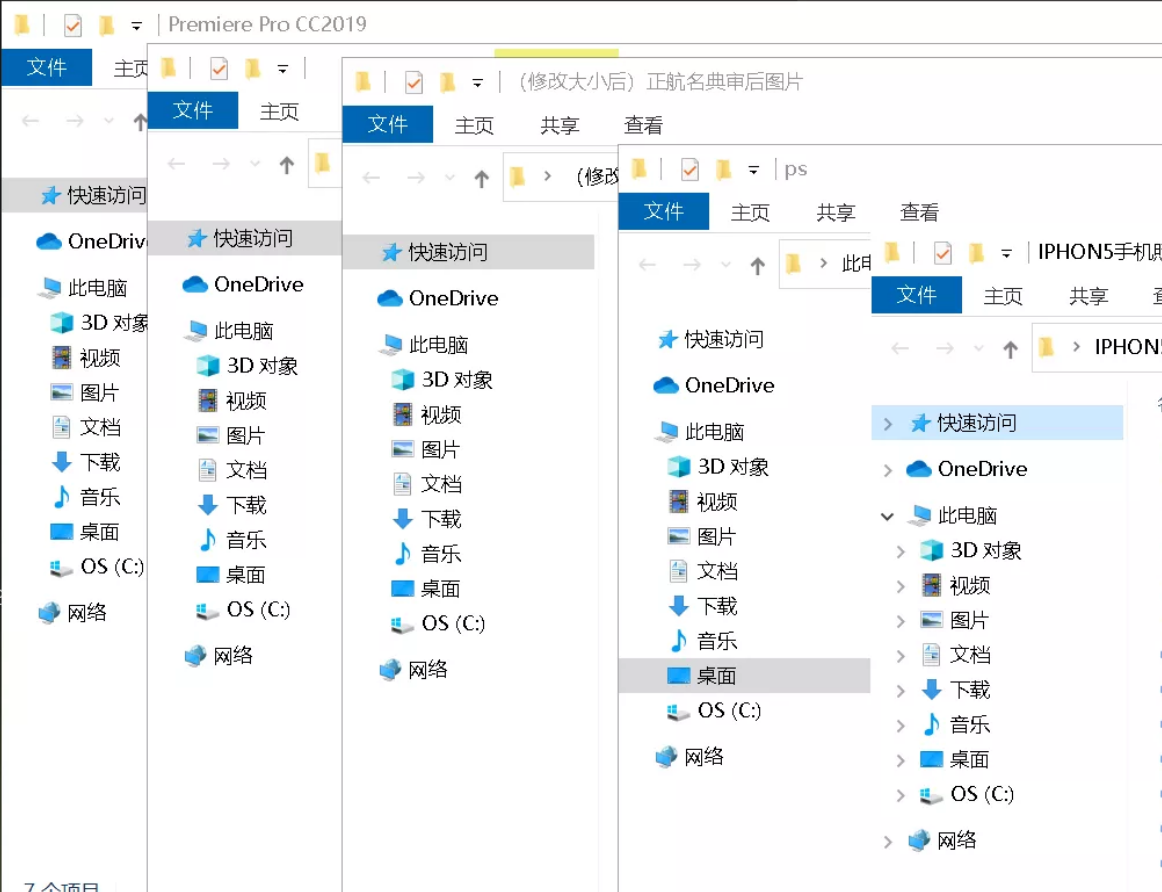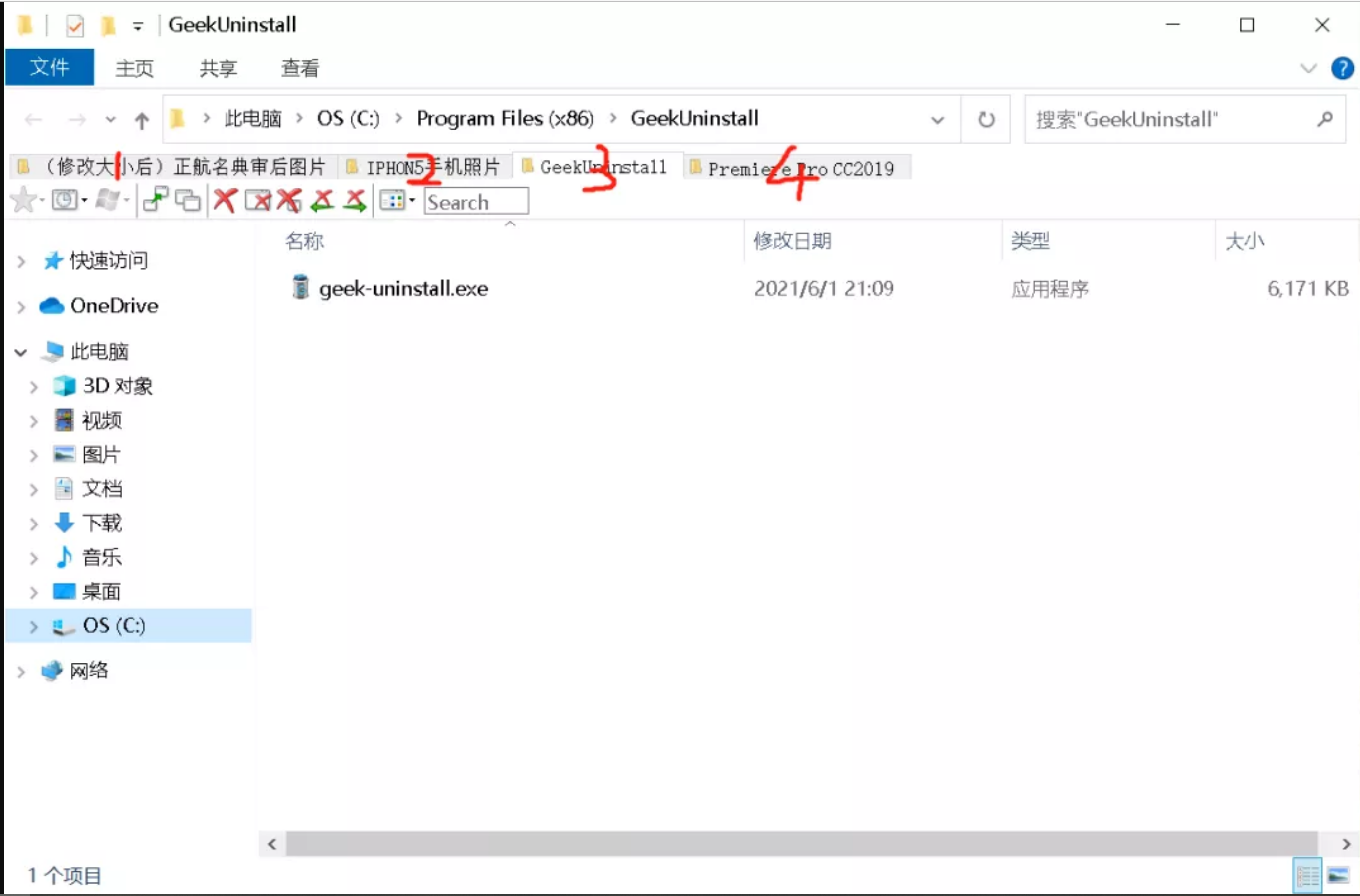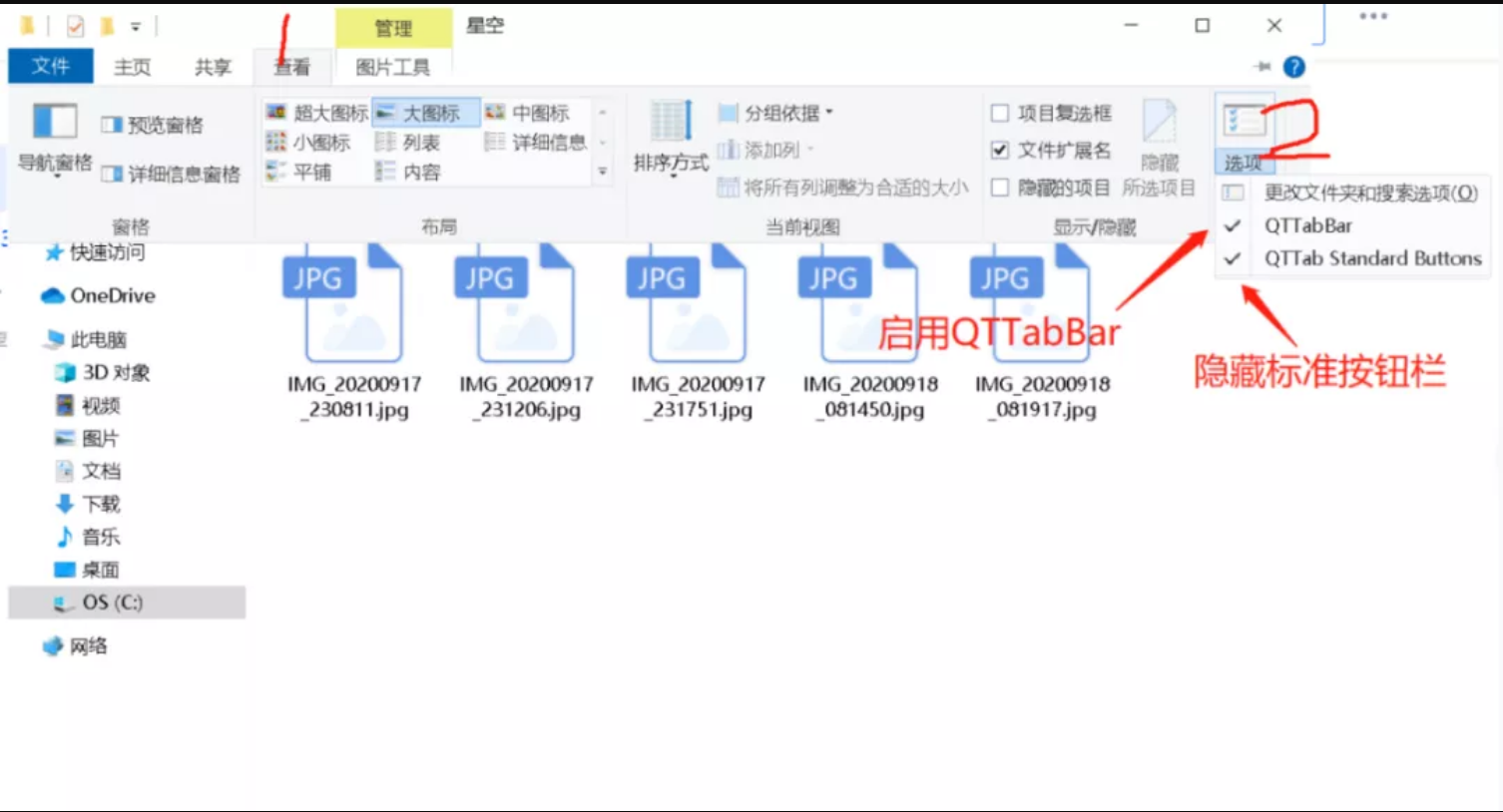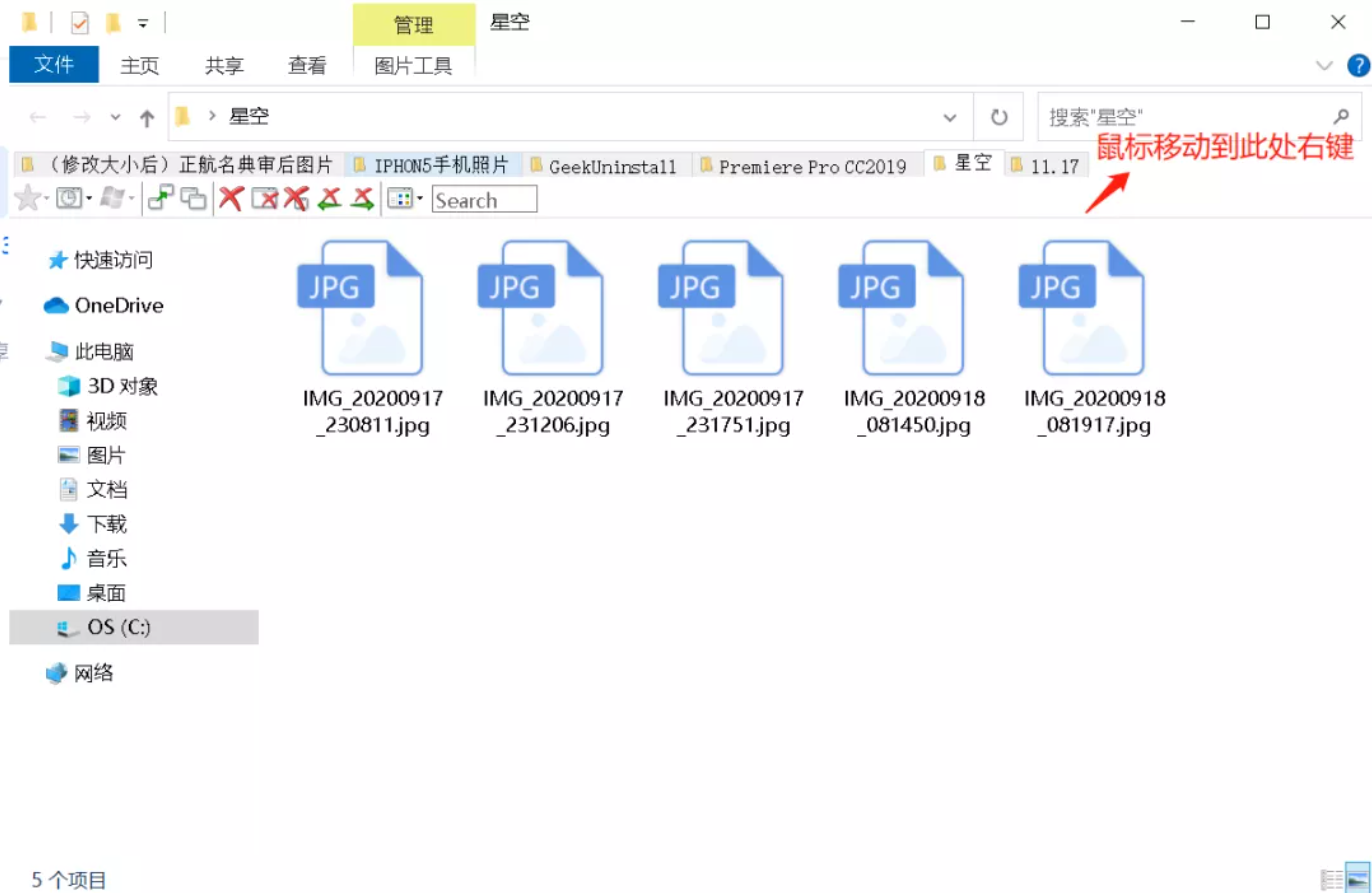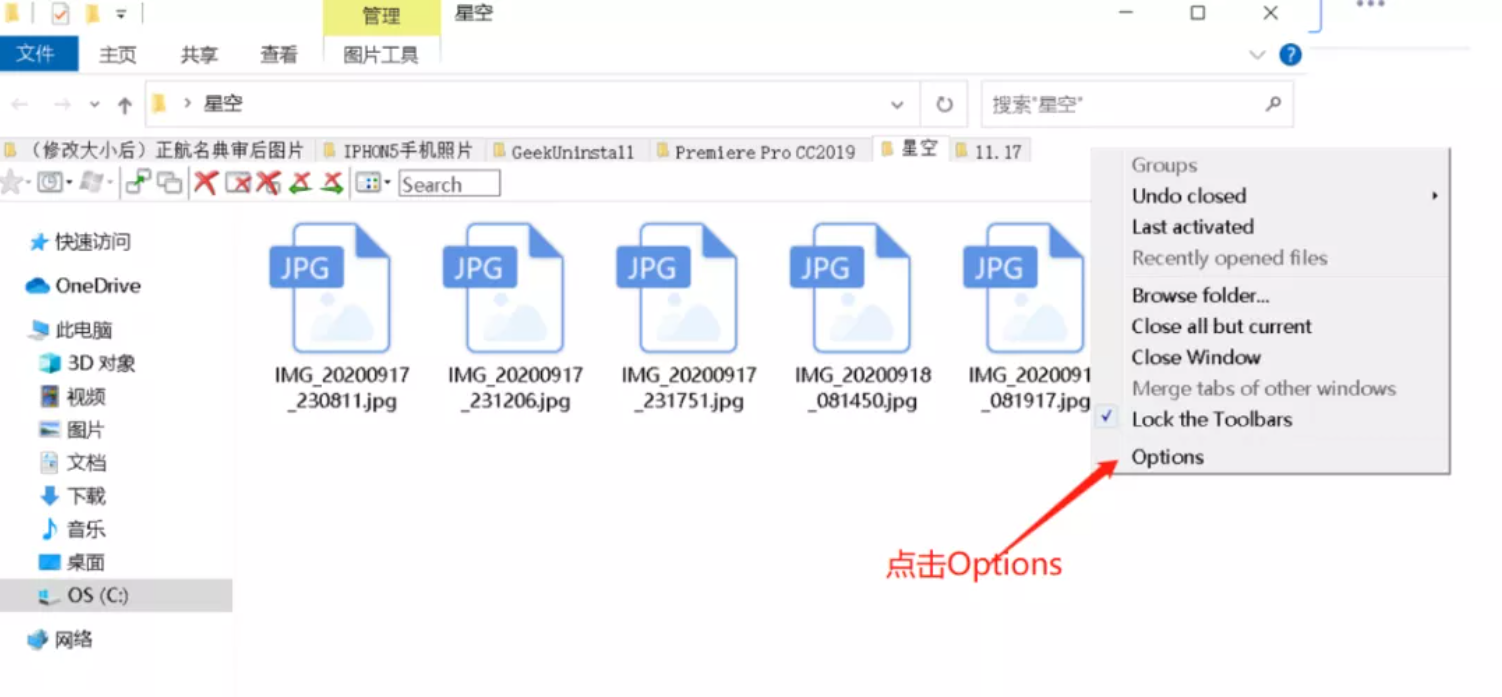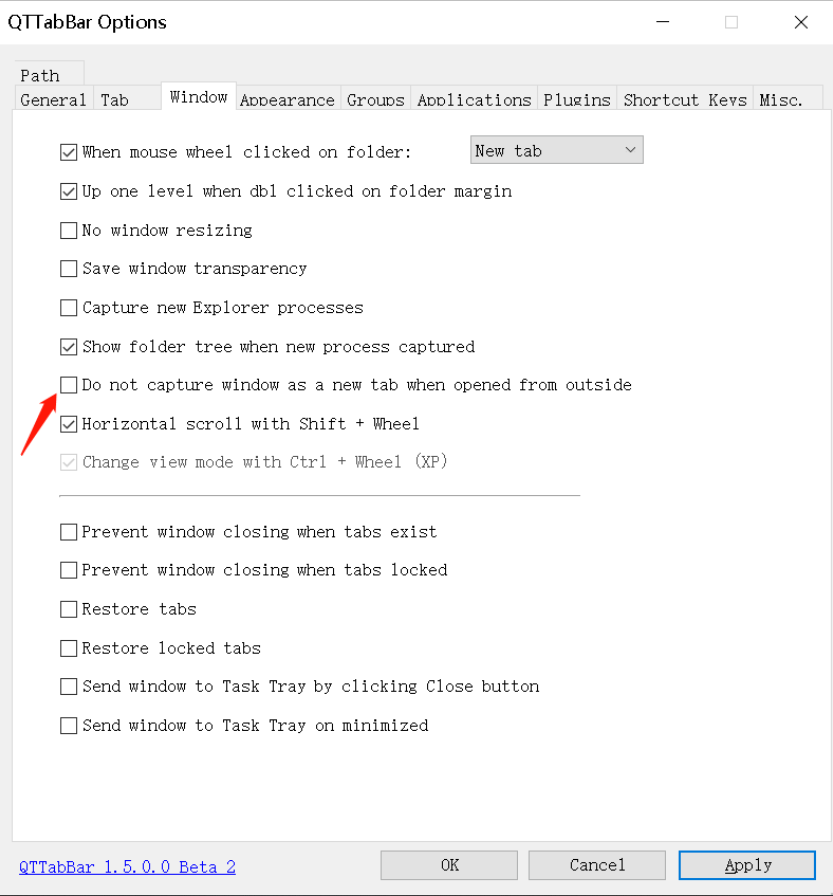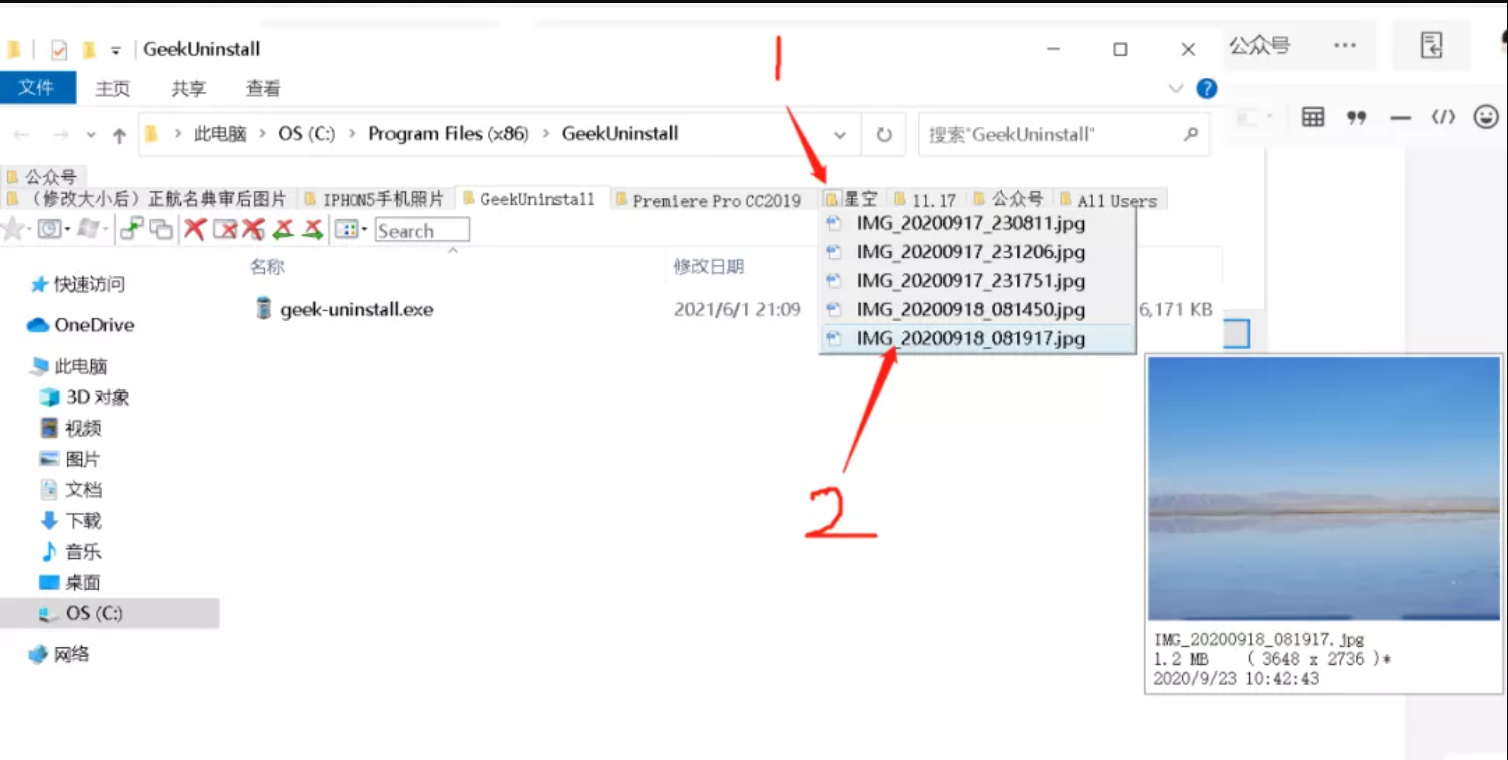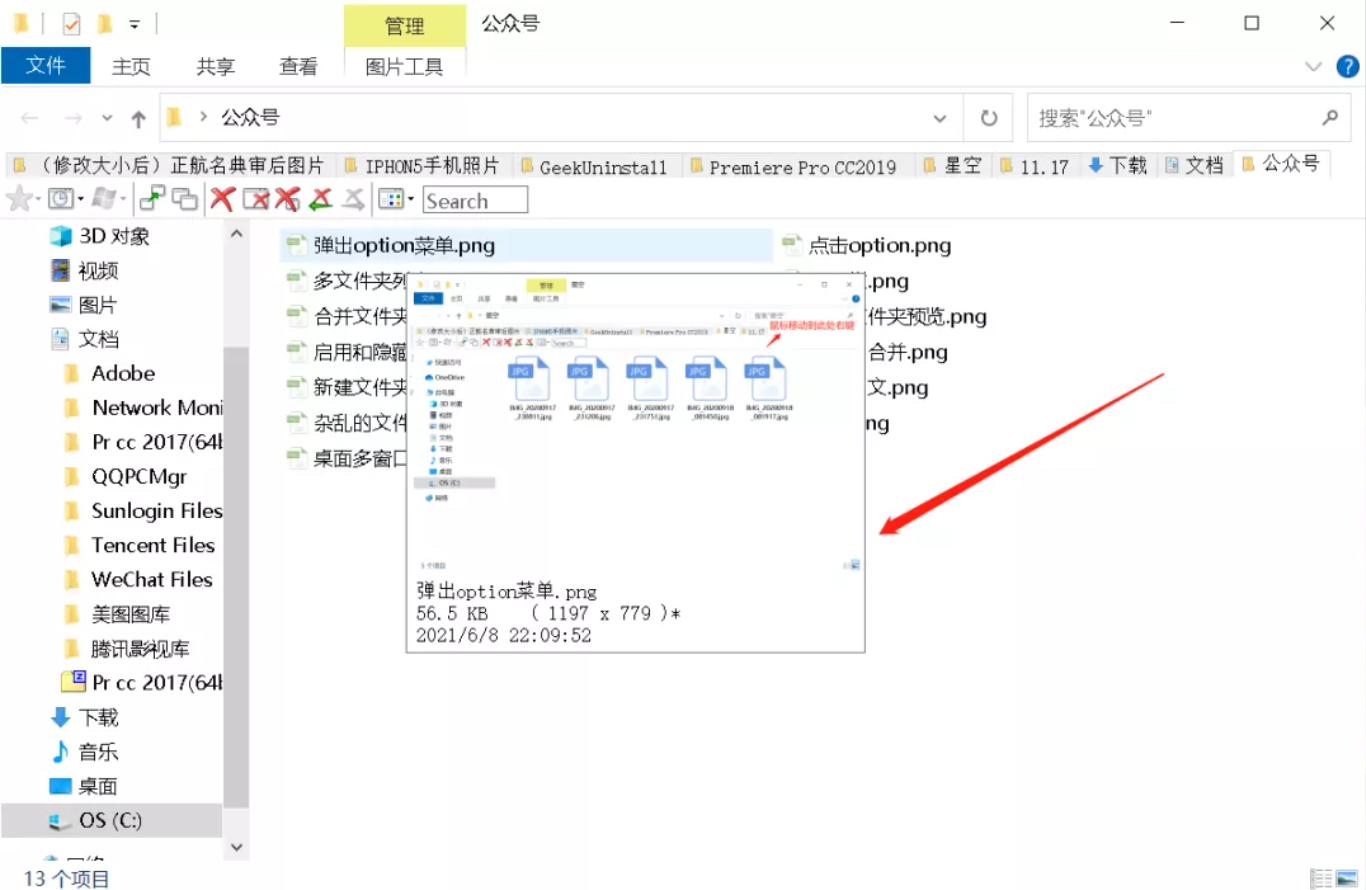QTTabBar,Windows文件夹窗口收纳工具,想浏览器一样通过标签页浏览我的电脑!
前言
Windows窗口太多了,不好找,如何收纳为一个窗口,可不可以整理为标签,经常使用Windows的同学可能都会有这样的问题。的确,文件夹打开一次,就会增加一个窗口,随着时间的增加,窗口越来越多,到最后实在是太多了,找起来也很不方便,密密麻麻的一片,就像这样…
当然土叔也会遇到这个问题,这不解决办法来了,今天给大家带来的是一款Windows资源管理器文件夹窗口收纳工具,它可以将多个文件夹窗口全部收纳到一个窗口中,就像浏览器标签页一样的展示出来,让你浏览文件夹就像上网一样方便,效率提升不知道多少倍,心动不如行动来试试吧,这个工具就是:QTTabBar。
介绍
QTTabBar是一款能够让文件夹窗口以标签页形式管理起来的小工具,所有文件夹都可以收纳在一个窗口中,并且在任务栏也只会有一个文件夹窗口,很节约桌面空间,除了这个功能外,QTTabBar还提供了其他一些实用功能,如目录树、快速进入目录,图片快速预览、文件状态展示等等。
使用该工具后的效果如下图,4个文件夹目录都在一个窗口中展示出,和使用浏览器差不多,是不是很舒服。
用法
1. 安装检查
安装并检查是否安装成功,打开资源管理器,依次点击 查看->选项,如下图,如果有QTTabBar选项出现,即表示安装成功,按下图所示去掉勾选即可禁用该工具,或者隐藏标准按钮栏。
2. 基本配置
A. 设置新文件夹窗口也在同一资源管理打开,使窗口更简洁,鼠标移动到文件夹标签最右侧的空白处,然后右键,按下图步骤进行配置。
B. 点击Options
C. 点击Window,去掉下图箭头所指选项的“√”,最后点击“Apply”即可生效,生效后,新窗口就会全部收纳到已经打开的资源管理器中了。
3. 快速预览目录树
其他目录树及图片,如下图。
4. 快速预览图片
当前目录中的图片,如下图。
5. 快捷操作
Ctrl + Tab 下一个标签页
Ctrl + Shift + Tab上一个标签页
Ctrl + Num0 – Num9 打开几号标签页
Ctrl + W 关闭当前标签页
Ctrl + Shift + W 关闭除当然标签页以外的标签页
Ctrl + Shift + Z 恢复打开刚才关闭的标签页
Ctrl + N 关闭当前标签页
Alt + F4 直接把窗口关了
鼠标中键 在新的TAB打开当前目录
小结
目前当前目录图片预览功能不太好用,稍微滞后,需要移动到另外一张图片的时候才生效,但是软件原生界面为英文,当然也有汉化包。
链接
下载链接:点击直达
想要及时了解更多好玩有趣的网站、实用的软件,扫码关注公众号,就不会错过精彩的推荐啦。
- Author: 土叔分享
- Link: https://www.tushushare.com/categories/software/qttabbar/
- License: This work is under a 知识共享署名-非商业性使用. Kindly fulfill the requirements of the aforementioned License when adapting or creating a derivative of this work.